
Start-menüü on üks Windowsi kõige iseloomulikumaid ja olulisemaid elemente. Operatsioonisüsteemi uusima versiooni puhul on meil sulandunud esimesed versioonid ja need kuulsad paanid, mille nägime juba Windows 8-s välja andmist. Ja kas tahate või mitte, on need endiselt rakenduste erinevad otseteed.
Probleem on aga selles, et kui soovite panna liiga palju, ei saa te seda teha, sest kuigi servadele lähenedes kuvatakse selle suuruse muutmise võimalus, ei saa seda liiga suureks muuta. Teise võimalusena saate kuvage algmenüü täisekraanil, aga sisse kui te seda teha ei soovi, on teil veel üks võimalus.
Nii saate laiendada Windows 10 algmenüü suurust
Nagu me mainisime, antud juhul sõltuvalt teie eelistustest võib olla kasulik suurendada menüüd Start. Lisaks on see midagi, mida saate saavutada, lihtsalt aktiveerides seadetes ühe võimaluse ja sellega saate soovi korral suurust oma maitse järgi kohandada.
Selleks peate lihtsalt järgima järgmisi samme:
- Juurdepääs Windowsi seaded alates menüüst Start või vajutades kiirklahvi Win + I.
- Esialgses menüüs valige "Isikupärastamine" variant.
- Valige vasakul ribal kohandamismenüü "Start".
- Ilmuvate valikute hulgas märkige lüliti nimega "Näita Startil rohkem ikoone".

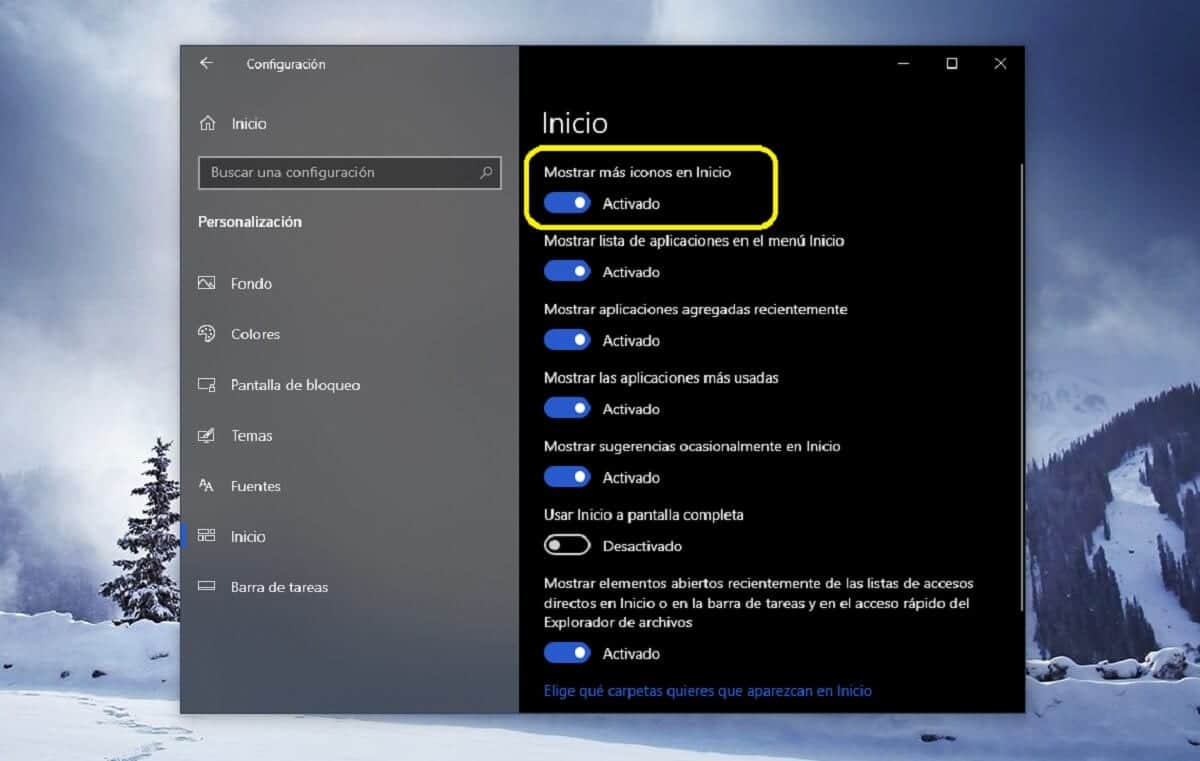
Kui olete kõnealuse valiku lubanud, näete, kuidas Windows 10 stardimenüü on muutunud veidi suuremaks. Nüüd on huvitav see, et saate selle oma maitse järgi muuta, et see oleks nii, nagu soovite selle servadest tegelikult. Lisaks, kuigi selle kujunduse konfigureerimisel on vaikimisi mõni tühi koht, saab nendesse probleemideta ikoone paigutada.